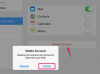Jika Anda membuka dokumen Microsoft Word dan mulai mengetik, hanya untuk menemukan bahwa huruf tidak muncul di halaman, mungkin ada beberapa alasan mengapa hal ini terjadi. Pecahkan masalah surat-surat misterius yang hilang dengan beberapa langkah mudah yang tidak hanya akan memperbaiki masalah tetapi juga membantu Anda menjadi lebih akrab dengan toolbar Microsoft Word dan fungsi yang tersedia pada toolbar tersebut. Ingatlah bahwa tidak memiliki kemampuan mengetik mungkin merupakan masalah yang tidak dapat Anda atasi.
Restart Komputer Anda
Terkadang me-restart komputer Anda akan membantu program Anda berfungsi dengan baik lagi. Komputer cenderung berjalan lambat dan mengunci komputer lama dan jika dibiarkan dalam waktu lama. Selain itu, memulai ulang komputer Anda sering kali membantu membersihkan cache Internet Anda, yang dapat menyebabkan komputer Anda berjalan lambat atau terkunci.
Video Hari Ini
Membuka Microsoft Word
Luncurkan Microsoft Word. Klik tombol "Kantor" pada bilah alat Anda dan pilih "Buka." Gulir daftar file untuk menemukan dokumen Anda dan klik dua kali file itu.
Pemecahan Masalah Dalam Word
Klik kursor Anda di halaman. Apakah itu berkedip? Apakah Anda memiliki kursor? Anda akan melihat bilah vertikal hitam pendek. Tekan "Enter" beberapa kali. Coba ketik. Apakah huruf muncul di layar Anda? Jika tidak, periksa untuk memastikan font Anda belum berubah menjadi putih. Tekan pintasan keyboard "Ctrl" dan "A" untuk menyorot semua teks. Klik tab "Beranda" Anda dan pilih tombol warna font, yang berlabel "A" dan memiliki bilah berwarna di bawahnya. Pilih swatch warna hitam.
Memeriksa Num Lock
Jika teks tidak muncul di layar Anda, kemungkinan besar Number Lick telah diaktifkan secara tidak sengaja. Untuk memeriksanya, temukan tombol "Num Lock", yang sering kali merupakan tombol yang sama dengan "F11" pada keyboard Anda. Tekan tombol dan coba ketik. Teks akan muncul di layar Anda.